
时间:2021-03-19 18:39:37 来源:www.win10xitong.com 作者:win10
Windows10任务栏快捷键的情况不知道网友们是不是今天也发现了,今天这个问题导致小编琢磨了很久,因为很多网友以前都没有遇到过Windows10任务栏快捷键的情况,所以都不知道解决它的办法。那我们可不可以自己独立解决呢?我们一起按照这个步伐来操作:1、Shift + Ctrl + 点击任务栏应用图标:以管理员权限快速打开应用程序,可以有效解决右击选择以管理员方式运行,以及有些应用根本不支持右击任务栏图标以管理员权限打开的问题。2、Shift + Click + 点击任务栏应用图标:可以单独新开应用程序实例!类似 Chrome 这样的应用程序会默认会在单一窗口中工作,通过该快捷方式点击 Chrome 等单窗口应用时,会直接新开一个实例,大大节省了以往新开应用实例地操作时间就搞定了。下面的内容就是今天小编给大家带来的Windows10任务栏快捷键的修复对策。
1.按住Shift键并按住Ctrl键单击任务栏应用图标:快速打开具有管理员权限的应用,可以有效解决在管理员模式下右键运行的问题,有些应用根本不支持右键单击任务栏图标以管理员权限打开。

2.Shift点击任务栏中的应用图标:可以独立打开一个新的应用实例!默认情况下,像Chrome这样的应用程序将在一个窗口中工作。当你通过这个快捷方式点击Chrome等单窗口应用时,会直接新建一个实例,大大节省了过去新打开的应用实例的操作时间。
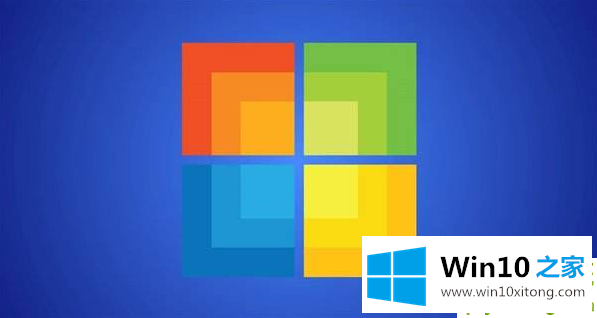
3.按住Shift键点按任务栏应用程序图标:使用应用程序的窗口而不是默认的任务栏窗口。

4.在后台按住Shift键点按正在运行的应用程序:快速显示应用程序的窗口菜单。

以上是我对Windows10任务栏快捷方式的详细介绍。有兴趣的朋友应该来好好学习。
到这里,小编已经把Windows10任务栏快捷键的修复对策全部给大家说得很详细了,要是你需要下载windows系统,本站是一个你比较好的选择。